Syntaxe de la fonction
NB.JOURS.OUVRES.INTL(date_début; date_fin; [week_end]; [jours_fériés])
- date_début : date de début à prendre en compte pour le calcul ;
- date_fin : date de fin à prendre en compte pour le calcul ;
- week_end – [FACULTATIF – 1 par défaut ] : nombre ou chaîne représentant les jours de la semaine considérés comme faisant partie du week-end. Cet argument peut être renseigné de deux manières :
- Méthode chaîne : série de sept chiffres, soit 0, soit 1, le premier chiffre représentant l’état du lundi et le dernier celui du dimanche. Un 0 équivaut à un jour ouvré, et à 1 un jour de week-end. Par exemple, 0000011 indique que le samedi et dimanche ne sont pas des jours ouvrés et font partie du week-end ;
- Méthode numérique : code numérique qui équivaut soit à une paire de jours, soit à un jour seul. Ainsi, le code 1 signifie que le week-end est samedi/dimanche, 2 que le week-end est dimanche/lundi, et ainsi de suite jusqu’à 7 pour un week-end vendredi/samedi. De la même manière, les week-ends d’un seul jour commencent à 11 pour dimanche comme seul jour du week-end, 12 pour lundi uniquement, et ainsi de suite jusqu’à 17 pour samedi uniquement.
- jours_fériés – [FACULTATIF] : plage ou tableau contenant des dates à considérer comme des jours fériés. Les valeurs pour jours_fériés doivent être soit des numéros de série de date soit des valeurs de date.
Exemples d'utilisation
- NB.JOURS.OUVRES.INTL(“30/12/2020”; “24/03/2021”)
- NB.JOURS.OUVRES.INTL(“30/12/2020”; “24/03/2021”; “0000011”)
- NB.JOURS.OUVRES.INTL(A1;B1;7)
- NB.JOURS.OUVRES.INTL(DATE(2020; 12; 30); DATE(2020; 3; 24); 11; A1:A)
Exercices d'application
Dans cet exercice, nous souhaitons à l’aide de la fonction NB.JOURS.OUVRES.INTL trouver le nombre exact de jours ouvrés par mois de l’année en tenant compte des jours ouvrés fériés dans une société qui est ouverte 6 jours sur 7 du lundi au samedi.
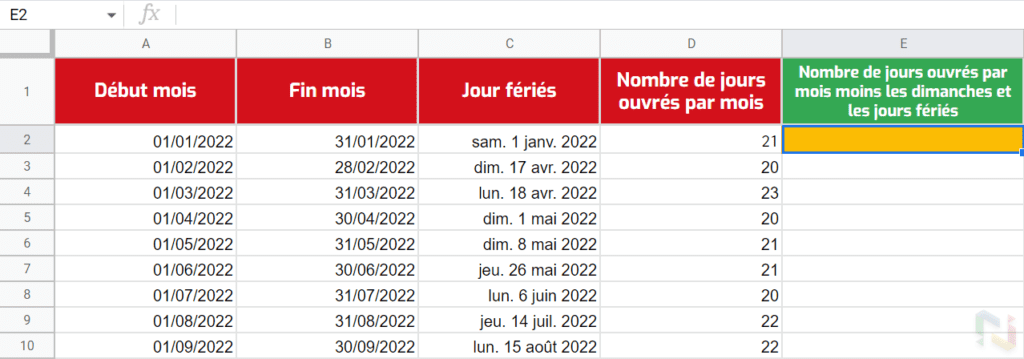
Pour cela, voici la fonction utilisée à mettre en cellule E2
=NB.JOURS.OUVRES.INTL(A2;B2;11;$C$2:$C$13)
Le symbole « $ » permet d’indiquer une référence absolue au lieu d’une référence relative, c’est à dire que la plage C2:C13 (les jours fériés) ne sera pas décalée si la formule est recopiée horizontalement ou verticalement.
Dans notre exemple, si nous ne précisons pas ces références absolues et tirons la formule vers le bas, la plage prise en compte pour les jours fériés sera elle aussi décalée vers le bas et ne faussera donc notre résultat.
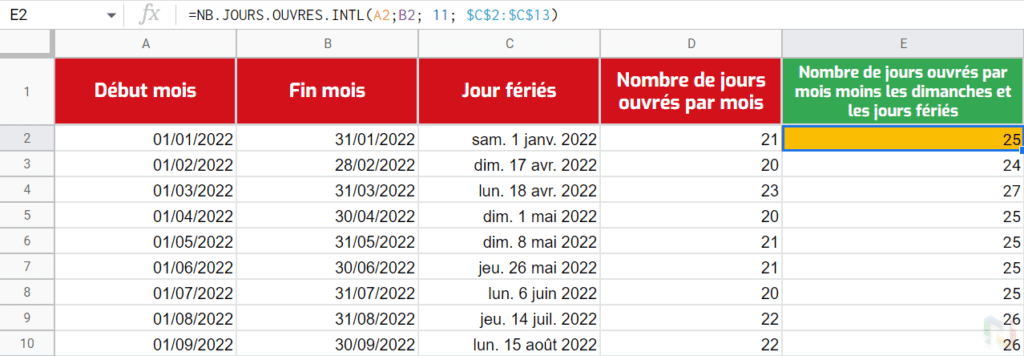
💡 L’astuce Numericoach : nous vous conseillons d’utiliser la fonction ArrayFormula pour étendre automatiquement votre formule à l’ensemble des lignes souhaitées. Voici la formule finale obtenue en prenant cela en compte :
=ARRAYFORMULA(NB.JOURS.OUVRES.INTL(A2:A13;B2:B13;11;C2:C13))
Vous remarquerez que l’usage de références absolues n’est plus indispensable avec notre formule finale.
Remarques complémentaires sur la syntaxe
- Si les arguments date_début et date_fin sont renseignés directement dans la fonction, il ne faut pas oublier de mettre les dates entre guillemets sinon la fonction effectuera le quotient (par exemple : NB.JOURS.OUVRES.INTL(05/04/2023) sans guillemets effectuera le quotient de 5 divisé par 4 divisé par 2023) ;
- NB.JOURS.OUVRES.INTL fonctionne comme NB.JOURS.OUVRES mais permet aussi d’ajouter les jours du week-end.
Démonstration
E1
=NB.JOURS.OUVRES.INTL(A1; B1;11;$C$1:$C$3)
| A | B | C | D | E | |
|---|---|---|---|---|---|
| 1 | 01/01/2022 |
31/01/2022 | sam. 1 janv. 2022 | 21 | =NB.JOURS.OUVRES.INTL(A1; B1;11;$C$1:$C$3) |
| 2 | 01/02/2022 | 28/02/2022 | dim. 17 avr. 2022 | 20 | |
| 3 | 01/03/2022 | 31/03/2022 | lun. 18 avr. 2022 | 23 | |
| 4 |

 Sheets
Sheets  Agenda
Agenda  Forms
Forms  Apps Script
Apps Script  Gmail
Gmail  Chat
Chat  Meet
Meet  Contacts
Contacts  Chrome
Chrome  Sites
Sites  Looker Studio
Looker Studio  Slides
Slides  Docs
Docs  Drive
Drive  AppSheet
AppSheet  Admin Workspace
Admin Workspace 
 Android
Android  Chromebook
Chromebook  Equipements Google
Equipements Google  Google Cloud Platform
Google Cloud Platform  Google Photos
Google Photos  Maps
Maps  Youtube
Youtube 